|
<< Click to Display Table of Contents >> Orden de Compra |
  
|
|
<< Click to Display Table of Contents >> Orden de Compra |
  
|
Ir a Archivos \ Orden de Compra
El visor muestra una relacion de ordenes de compra en diferentes etapas. Pueden ser filtradas por medio del control "Mostrar" que cuenta con 2 opciones: Pendientes o Todas.
Esta sección es, por lo general, utilizada para dar seguimiento a las requisiciones.
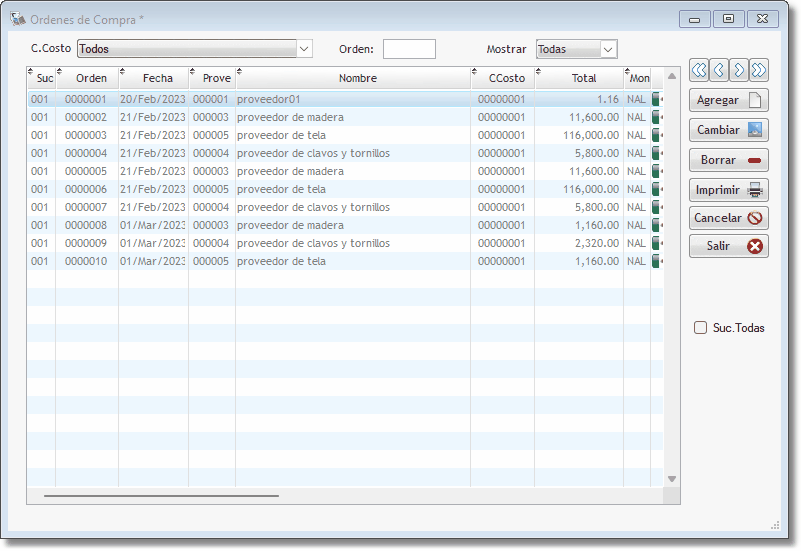
Para capturar directamente una orden de compra dar clic en "Agregar" para desplegar la plantilla de captura
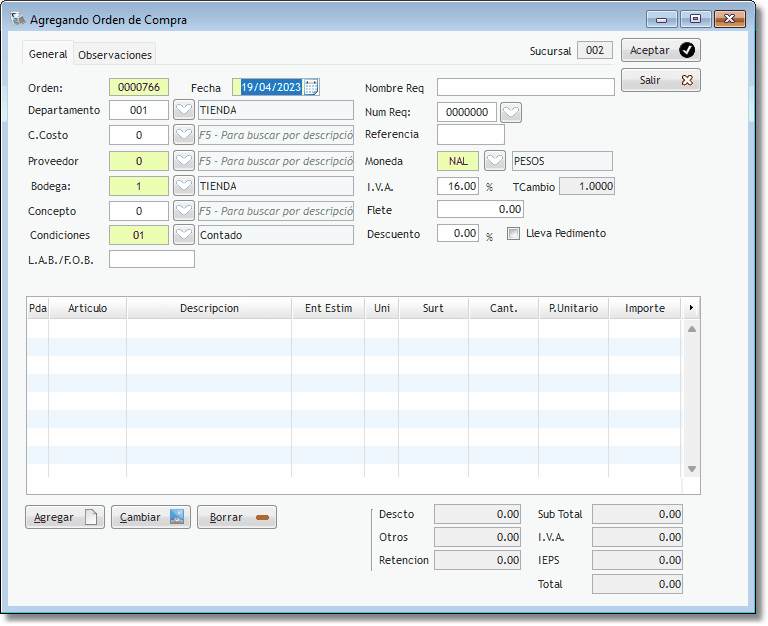
Donde se ingresa informacion para los campos.
Orden: El sistema sugiere el siguiente folio disponible.
Fecha: Ingresar o elegir del calendario el día.
Nombre Req: Capturar el nombre de la requisición, si existe.
Departamento: Ingresar o Seleccionar la clave del departamento que hace la requisición.
Num Req: Capturar o seleccionar el número de requisición.
CCosto: Capturar o seleccionar el centro de costo.
Referencia: Capturar un valor, puede ser el número de la factura o remisión que acompaña a la mercancía.
Proveedor: Ingresar o seleccionar del catálogo la clave de la persona física o moral que suministra.
Moneda: Capturar la moneda en que se realiza la operación.
Bodega: Capturar o seleccionar del catálogo la clave de la bodega que recibe la mercancía.
I.V.A.: Ingresar la tasa del impuesto.
TCambio: Cuando se trate de moneda diferente a la nacional, el sistema muestra la paridad entre ambas monedas.
Concepto: Ingresar o seleccionar del catálogo el concepto correspondiente.
Flete: Capturar importe por concepto de traslado de mercancías.
Condiciones: Capturar o seleccionar la clave correspondiente al lapso de tiempo disponible para saldar la factura.
Descuento: Capturar la tasa porcentual, si aplica.
Lleva Pedimento: Activar la casilla con la marca de verificación, si aplica.
L.A.B./F.O.B.: Indicar el termino de facturación.
El sistema calcula los importes para los campos Descto, Otros, Sub Total, IVA, Retención y Total
Ademas se deben ingresar las partidas; dar clic en el botón "Agregar" situado en la parte inferior del visor de la forma.
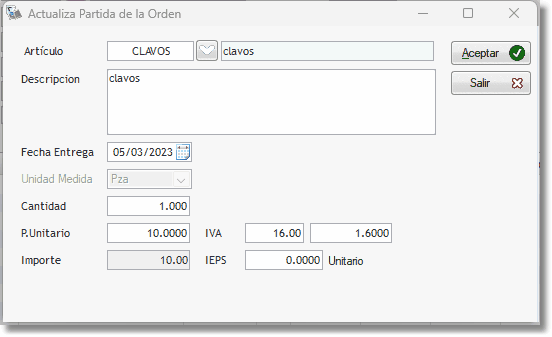
Capturar informacion para los campos
Artículo: Capturar o seleccionar la clave del producto o servicio.
Descripción: Detallar las características del producto o servicio.
Fecha de entrega: Capturar o elegir del calendario el día promesa a surtir el producto.
Unidad de medida: Capturar o elegir la unidad de medida en que es vendido.
Cantidad: Capturar el monto de producto según la unidad de medida.
P.Unitario: Capturar el importe por cada ejemplar.
IVA: Capturar la tasa porcentual de impuesto. En la caja contigua, el sistema muestra el importe correspondiente.
Importe: El sistema muestra el importe total de la partida.
IEPS: Capturar el importe correspondiente para este impuesto, si aplica.